Ben tornati nel mio blog oggi vorrei proporvi un software open source secondo me più che valido per Python e per altri linguaggi come : Assembler, Bash, BASIC, Pascal, PHP, C , C++ et simila.
Giusto ieri ho parlato con un mio amico di vecchia data che sviluppa siti professionali e gli ho chiesto cosa stesse usando, lui mi ha risposto Geany, Ho avuto una bella Sorpresa che un’altra persona lo usa ancora sopratutto nel 2021.
Storia e movente della scelta!
Storicamente io da sempre usato Geany perché avevo il problema della licenza di un compilatore del C++.
Quando ero studente di informatica mancai il primo giorno d’informatica e quindi non avevo il CD d’installazione , mi passarono il cd di installazione ma dopo continue installazioni di windows XP si ruppe.
Quindi cercai qualcosa di alternativo a quel software ma con più documentazione.
La Documentazione sia del linguaggio sia del software che si sta usando.
Quando seguì il corso di Gnu Linux mi consigliarono il Geany per il C++ come un’alternativa valida.
Lo provai e dagli anni di scuola ad oggi non l’ho più abbandonato.
Come posso scaricare il software Geany sul mio computer ?
Come ovvio che sia un software Open Source lo potete installare per tutti i sistemi operativi in circolazione.
Se non dovesse bastare potete compilarlo per il vostro sistema operativo.
Il link in questione è :
Download : https://www.geany.org/download/releases/
Uso del Python come editor predefinitivo perché ho tutto quello che serve per programmare e in più non ho distrazioni di nessun genere.
Il funzionamento è abbastanza semplice ed intuitivo, basta scrivere il codice all’interno del editor e premere il tasto esegui.
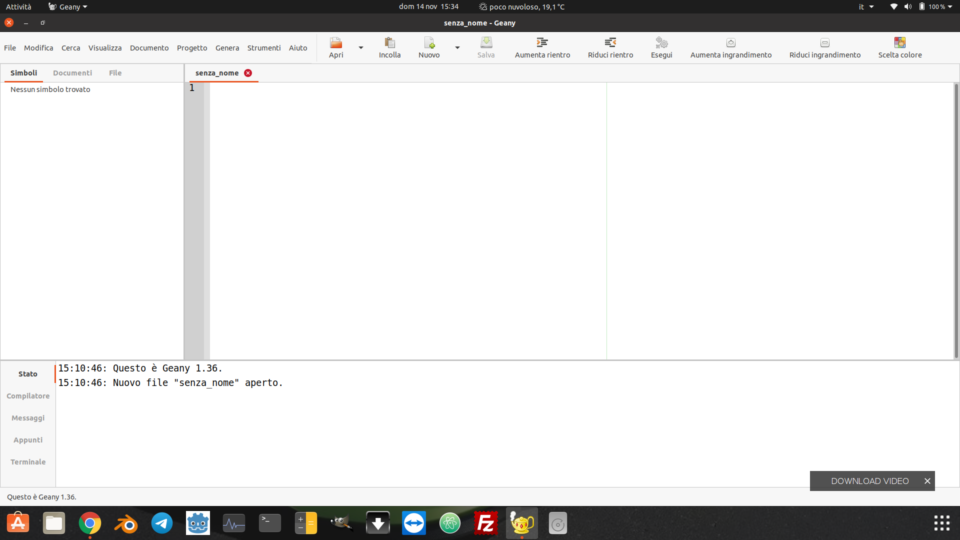
Open source a go go!
Il bello dei software open source e che lo puoi personalizzare come e quando vuoi ma sopratutto SE TU lo vuoi.
Il più delle volte nei software ogni qualvolta che modifichi qualcosa te ne penti amaramente perchè non sai che cosa vai incontro nell’immediato. Con Geany non è così perchè il punto di forza è che lo trovate in Italiano ( su Ubuntu è così ) e secondo me le descrizioni sono intuitive.
Ecco a voi la mia configurazione Geany!
Quindi bando alle cianche configuriamo al meglio il nostro editor Python!
Il Geany lo potete personalizzare andando meò menù a tendina scegliendo su Modifica -> Preferenze
A questo punto vi si aprirà una nuova finestra e voi dovete scegliere :
Interfaccia -> Barra degli elementi
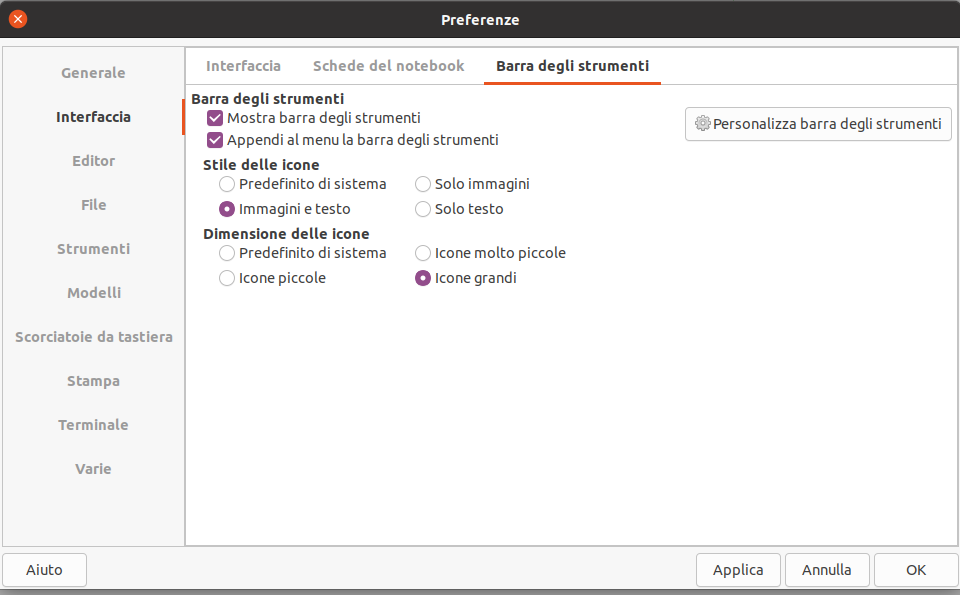
Io ho da sempre problemi di vista e quindi preferisco non fare sforzare gli occhi quando è possibile.
Essendo che uso solo software Open Source la mia preferenza quindi è gestire la grandezza dell’interfaccia grafica. I vostri occhi ringrazieranno.
Io ho spuntato queste caselle perché secondo me aiuta ad avere tutto sotto controllo e senza affaticare gli occhi.
dulcis in fundo ho scelto questi elementi visualizzati:
- Apri
- Incolla
- Nuovo
- Salva
- Aumenta rientro
- Riduci rientro
- Esegui
- Aumenta ingrandimento
- Dimunuisci ingrandimento
- Scelta colore
Ho scelto questi perchè sono quelli che uso di più io quando programmo in quanto la funzione molto interessante di aumentare o ridurre il rientro nel codice è una cosa che i Pythonisti apprezzano moltissimo.
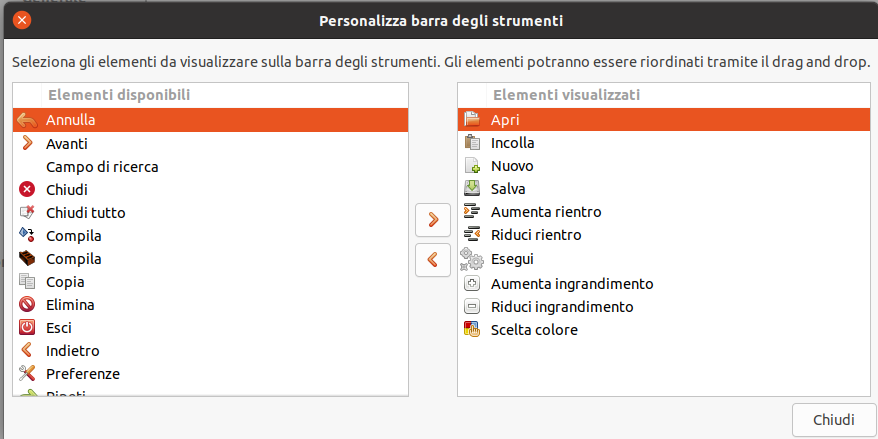
Autocompletamento
L’auto completamento èimportante per coccolare il programmatore quindi andiamo su:
editor completamenti.
ho attivato queste spunte per l’autocompletamento che inizia nel digitare dal singolo carattere per poi via via specificare quello che vogliamo. ( da notare dove ho impostato ad uno ) .
una cosa interessante è ad esempio generare le parentesi e virgolette in maniera automatica.
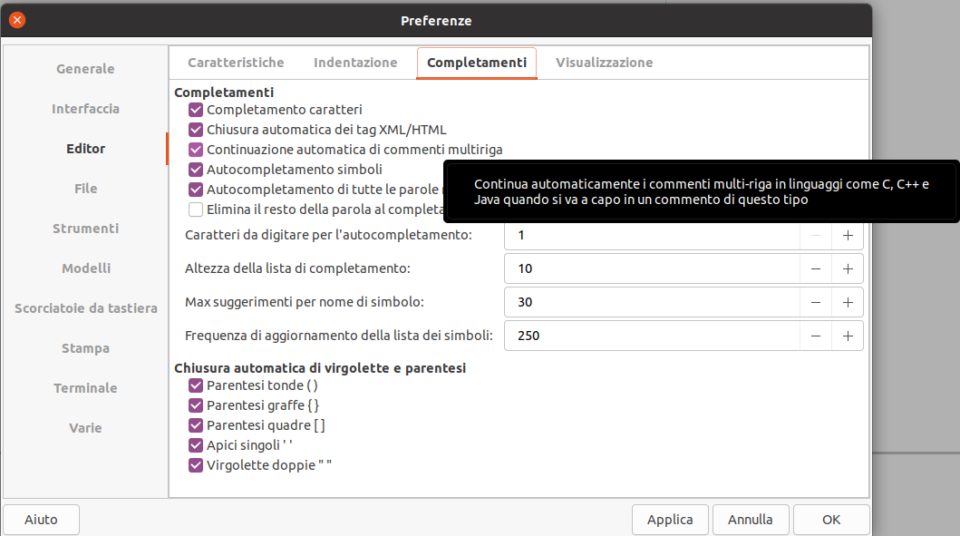
Impostazioni Terminale
Per ultimo ho impostato il colore a verde e nero per il carattere e per lo sfondo.
Un’altra cosa che mi dava veramente fastidio è quella che Geany mi creava una finestra che poi io dovevo chiudere con un invio. Ho risolto spuntando la casellina che dice :
Esegui programmi nel terminale virtuale
Così facendo non dobbiamo chiudere niente perchè è già incluso nell’interfaccia grafica.
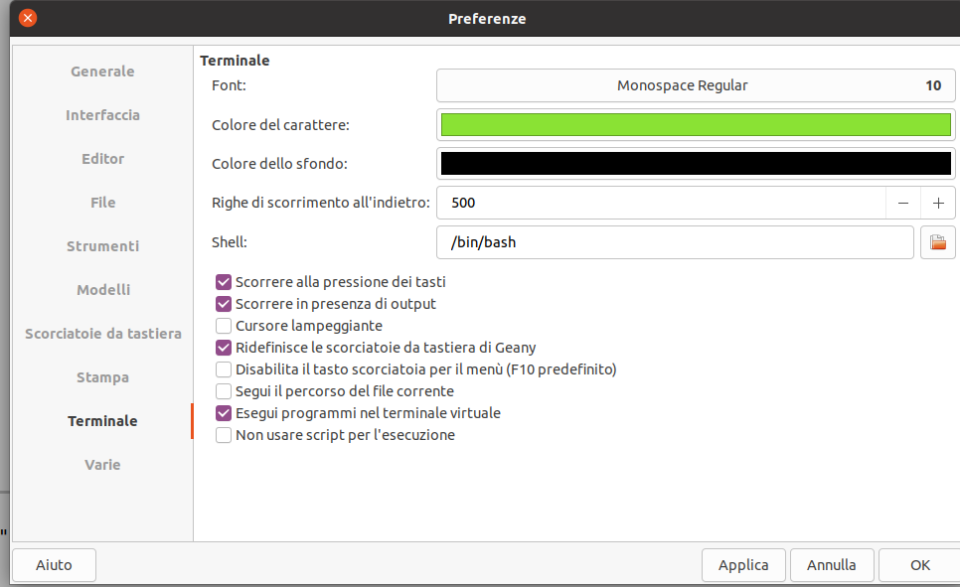
Per quei programmatori che preferiscono avere una visione complessiva di tutte le funzioni presenti nello script Geany fornisce le scorciatoie di tastiera personalizzabili per svolgere il Code Folding in contemporaneo su tutto il documento.
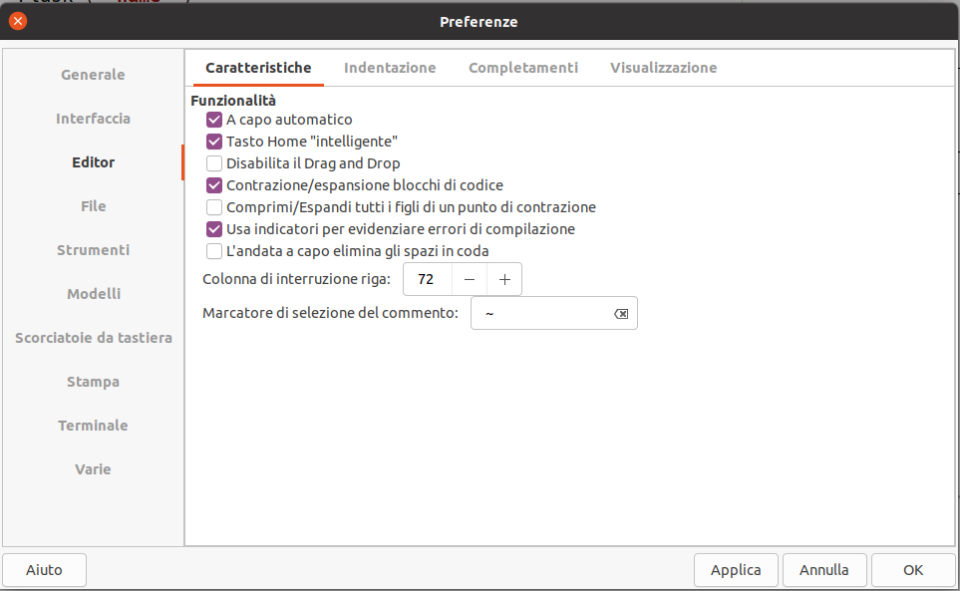
Sei maniaco delle scorciatoie?
Vai su Preferenze -> Scorciatoie da tastiera
Scheda Documento – > Comprimi tutto /
Scheda Documento – > espandi tutto.
Ho impostato usato i pulsanti da tastiera
Control + Pagina su
Control + Pagina giù
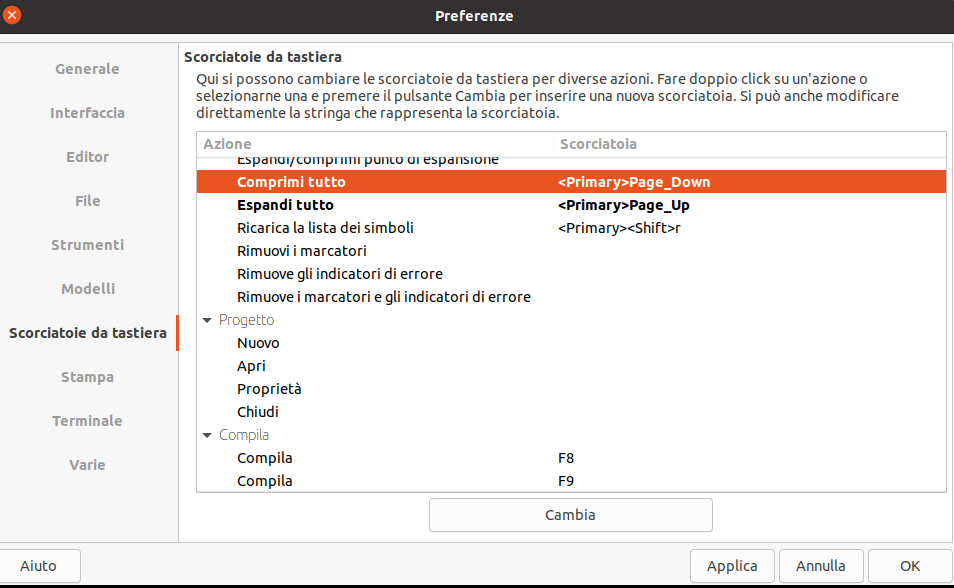
Per oggi è tutto grazie mille per aver letto l’articolo
Happy Coding!
